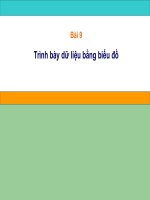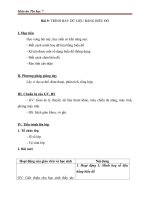- Trang chủ >>
- Đại cương >>
- Kinh tế lượng
Tiet 1 bai 9 tin 7 Trinh bay du lieu bang bieu do sach moi
Bạn đang xem bản rút gọn của tài liệu. Xem và tải ngay bản đầy đủ của tài liệu tại đây (292.51 KB, 17 trang )
KIỂM TRA BÀI CŨ
* Câu hỏi của GV : Lọc dữ liệu là gì? Nêu các bước để lọc dữ
liệu?
KIỂM TRA BÀI CŨ
- Lọc dữ liệu là chọn và chỉ hiển thị các hàng thỏa mãn các tiêu
chuẩn nhất định nào đó.
- Các bước để lọc dữ liệu:
*Bước 1:Chuẩn bị:
- Nháy chuột chọn một ơ trong vùng có dữ liệu cần lọc.
- Mở dải lệnh data, nháy chọn AutoFilter.
* Bước 2:Lọc:Là bước chọn tiêu chuẩn để lọc.Nháy vào nút
trên hàng tiêu đề cột.
*Hỏi thêm: Nêu sự khác nhau giữa việc dùng hàm Max() để xác
định GTLN với một cột nào đó với việc dùng lệnh lọc ra một
GTLN trong cột đó?
Tiết 41 - bài 9:
TRÌNH BÀY DỮ LIỆU
BẰNG BIỂU ĐỒ
TIN HỌC 7
Tiết 41 - bài 9:
TRÌNH BÀY DỮ LIỆU BẰNG BIỂU ĐỒ
1. Minh họa dữ liệu bằng biểu đồ:
* Ví dụ 1:
Hình 96
Hình 97
TIN HỌC 7
Tiết 41 - bài 9:
TRÌNH BÀY DỮ LIỆU BẰNG BIỂU ĐỒ
1. Minh họa dữ liệu bằng biểu đồ:
* Ví dụ 2: HỌC SINH GIỎI KHỐI 7 THCS ...
TIN HỌC 7
Tiết 41 - bài 9:
TRÌNH BÀY DỮ LIỆU BẰNG BIỂU ĐỒ
1. Minh họa dữ liệu bằng biểu đồ:
* Ví dụ 2: HỌC SINH GIỎI KHỐI 7 THCS ...
TIN HỌC 7
Tiết 41 - bài 9:
TRÌNH BÀY DỮ LIỆU BẰNG BIỂU ĐỒ
1. Minh họa dữ liệu bằng biểu đồ:
* Ví dụ 2: HỌC SINH GIỎI KHỐI 7 THCS ...
Mục đích của việc sử
dụng biểu đồ để làm gì?
TIN HỌC 7
Tiết 41, bài 9:
TRÌNH BÀY DỮ LIỆU BẰNG BIỂU ĐỒ
1. Minh họa dữ liệu bằng biểu đồ:
Biểu đồ là cách minh họa dữ liệu một cách trực quan bằng các đối tượng đồ
hoạ (các cột, đoạn thẳng ...
Chương trình bảng tính có các cơng cụ tạo biểu đồ
-Ưu điểm biểu diễn dữ liệu bằng biểu đồ
-Dễ hiểu, dễ gây ấn tượng và người đọc ghi nhớ lâu hơn
-Biểu đồ được tự động cập nhật khi dữ liệu thay đổi
-Có nhiều dạng biểu đồ phong phú
TIN HỌC 7
Tiết 41, bài 9:
TRÌNH BÀY DỮ LIỆU BẰNG BIỂU ĐỒ
2. Một số dạng biểu đồ:
Một số dạng biểu đồ đã
được học?
TIN HỌC 7
Tiết 41, bài 9:
TRÌNH BÀY DỮ LIỆU BẰNG BIỂU ĐỒ
2. Một số dạng biểu đồ:
Biểu đồ cột:
- Biểu đồ cột: rất thích hợp để so sánh
dữ liệu có trong nhiều cột.
Biểu đồ hình tròn:
thích hợp để mô tả tỉ lệ của giá trị dữ
liệu so với tổng thể.
Biểu đồ đường gấp khúc:
Dùng để so sánh dữ liệu và dự đoán xu
thế tăng hay giảm của dữ liệu
TIN HỌC 7
Tiết 41, bài 9:
TRÌNH BÀY DỮ LIỆU BẰNG BIỂU ĐỒ
2. Một số dạng biểu đồ:
Biểu đồ cột: Dùng để so sánh dữ liệu có
trong nhiều cột.
Biểu đồ đường gấp khúc: Dùng để so sánh
dữ liệu và dự đoán xu thế tăng hay giảm của
dữ liệu.
Biểu đồ hình tròn: Dùng để mô tả tỉ lệ của
giá trị dữ liệu so với tổng thể.
TIN HỌC 7
Tiết 41, bài 9:
TRÌNH BÀY DỮ LIỆU BẰNG BIỂU ĐỒ
2. Một số dạng biểu đồ:
Ví dụ: Vẽ biểu đồ hình tròn cho vùng dữ liệu sau:
TIN HỌC 7
Tiết 41, bài 9:
TRÌNH BÀY DỮ LIỆU BẰNG BIỂU ĐỒ
3. Tạo biểu đồ:
* Chuẩn bị vùng dữ liệu cung cấp cho biểu đồ.
Ví dụ:
Cần vẽ biểu đồ cho vùng dữ liệu sau:
SỐ HỌC SINH GIỎI CỦA LỚP QUA TỪNG NĂM
Năm học
2006-2007
2007-2008
2008-2009
2009-2010
Tổng cộng
3
2
3
4
TIN HỌC 7
Tiết 41, bài 9:
TRÌNH BÀY DỮ LIỆU BẰNG BIỂU ĐỒ
3. Tạo biểu đồ:
* Chuẩn bị vùng dữ liệu cung cấp cho biểu đồ.
Bước 1: Chỉ định miền dữ liệu để biểu diễn bằng biểu đồ
Bước 2: Chọn dạng biểu đồ trong nhóm Chart trên
dải lệnh Insert
TIN HỌC 7
Tiết 41, bài 9:
TRÌNH BÀY DỮ LIỆU BẰNG BIỂU ĐỒ
3. Tạo biểu đồ:
* Chuẩn bị vùng dữ liệu cung cấp cho biểu đồ
Ví dụ: Cần vẽ biểu đồ cho vùng dữ liệu sau:
SỐ HỌC SINH GIỎI CỦA LỚP QUA TỪNG NĂM
Năm học
Tổng cộng
2006-2007
3
2007-2008
2
2008-2009
3
2009-2010
4
Tiến hành vẽ biểu đồ:
BÀI TẬP:
Bài 1:
Nối ý ở cột A với ý ở cột B cho phù hợp
A
B
1./ Để so sánh dữ liệu có trong nhiều a) Biểu đồ hình trịn
cột
2./ Để mơ tả tỉ lệ của các giá trị dữ b) Biểu đồ đường
liệu so với tổng thể
gấp khúc
3./ Để so sánh dữ liệu và dự đoán xu c) Biểu đồ cột
thế tăng hay giảm của dữ liệu
BÀI TẬP
3. Tạo biểu đồ cho bảng dữ liệu sau
SỐ HỌC SINH GIỎI TRƯỜNG THCS ...
Năm học 2017-2018
Lớp
Sỉ số
Nam
Nữ
Tổng cộng
Tỉ lệ
7A1
41
7
6
13
31.7
7A2
40
7
5
12
30.0
7A3
40
5
4
9
22.5
7A4
40
34
20
54
135.0
Tiến hành vẽ biểu đồ: